
目录
- 引言
- 先看看效果图
- 镜像工具选型
- 实现步骤
-
- adb安装
- 消息同步安装
- 镜像软件安装
- 控制手机
- 附:操作快捷键
引言
由于工作原因,需要使用linux,但平日里的工作又离不开windows电脑,所以就需要两台电脑,即便是这样,在工作中还是有很多不便之处,如在linux电脑上工作的过程中,公司有重要的群消息(钉钉、企业微信、工作微信群等等)时,你可能无法及时接收到,导致被领导*****,不管怎么说吧,如果你用了linux电脑时,如果还想像windows电脑一样使用微信等工具时,那么今天要说的内容就很有帮助。
先看看效果图
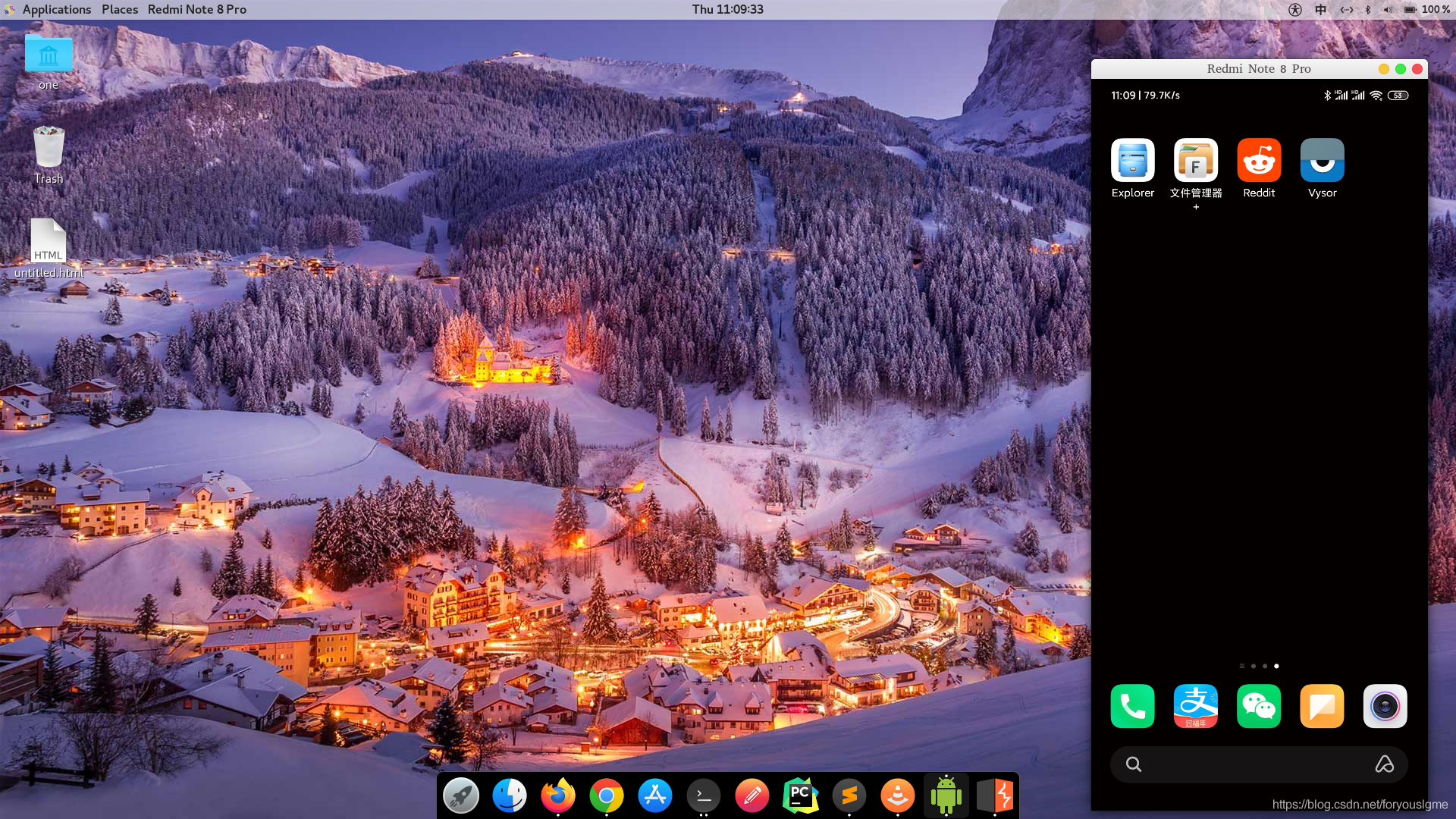
镜像工具选型
镜像工具有很多种,常用的就那么几种(想看其它选型请看这里),经过多方考虑之后,决定选用scrcpy,至于为什么选型,括号中那篇文章中说的很清楚,同时,由于在centos中安装Vysor比较简单,所以也试用了Vysor,使用之后发现,还是要相信前辈们总结的经验,决定使用scrcpy。Vysor虽然安装简单,操作也很简单,但是想要用好的功能就必需成为pro用户,否则可用的功能很少,同时也很差,最重要的就是镜像画面很模糊。(贬完后Vysor相对于scrcpy有没有优势呢?当然有,Vysor可以通过pc键盘对手机输入,而scrcpy不可以)
好了,说完选型后,我们针对已确定的选型进行安装等操作。
实现步骤
adb安装
所有这些镜像工具均需要adb工具才能实现,所以首先需要在电脑上安装adb,其实adb安装是很简单的事,但是需要注意的是,后面安装的scrcpy也自带adb,所以如果要通过scrcpy调用系统中安装的adb就需要注意版本问题(错误消息如下),会导致不能控制手机,但是好消息是,你可以不安装adb,直接使用scrcpy.adb直接运行adb,这样就不会存在版本不一致的问题了。
adb server version (32) doesn’t match this client (39); killing…
手机中安装adb工具(任选一种),为了省事adb和kdeconnect截图如下图:
同时,需要注意,一定要把手机的调试模式打开,各种手机打开调试模式不一样,请自行百度。
消息同步安装
消息同步好实现,分别在centos和android中安装kdeconnect即可。安装方法这里就不说了,能用linux的用户安装这些软件应该没什么困难,唯一要说的就是手机下载kdeconnect时,需要科学上网,在googlePlay中下载。
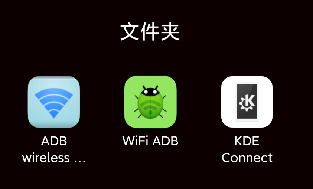

安装完通知软件后,手机上的所有通知消息就会在电脑的通知中显示了,这样你就不用担心会错过重要的消息了。
镜像软件安装
安装完这些软件后,电脑是可以接收手机上的通知消息了,但是这还不够,收到消息后还需要再回到手机上处理,这很不程序员,所以还需要让电脑能直接处理消息才行,说干就干,scrcpy上场。
centos8中安装scrcpy是一件令人很头疼的事件,原因上面也说过了,由于centos生来就不是给桌面用户使用的,所以像这些桌面软件对于它的支持就不是很友好,导致安装时出现了好多卡点,需要一一解决。下面我就简单说说遇到的一些卡点,以及是怎么解决的。
- 首先去官网看看
scrcpy官网地址

centos8 安装scrcpy有两种安装方法,一种是手工,一种是通过snap,两种方法试下来都有卡点,这里才是今天要说的重点。
手工安装呢,官方只给出了两种操作系统(如下图)的安装方法,正好没有centos,有人会说centos8不就是使用的是fedora一样的内核吗?其实不然,安装过程中你就会发现,安装fedora中的软件依赖关系有时候会明确要求fedora的版本,这时候你挨个去找依赖包,你又会发现,有些依赖包又和你当前的系统版本存在冲突,这时候你是删除原来的版本呢,还是放弃使用fedora进行安装呢?经过尝试后,还是决定放弃这种方法,因为有些依赖软件太底层了,如果删除就很有可能导致当前系统崩溃。
 放弃了手工安装后,我们就只剩下
放弃了手工安装后,我们就只剩下snap的方法了,scrcpy 官网没有继续给出snap的安装网址,这时候需要自己去snap的官网自己找针对centos的安装方法了。
snap官网
在snap官网上找到了centos的安装方法,但是(又是但是),在centos8中,不管使用官方源(稳定版)还是其它镜像源,都没有snap(这不是废话吗,其它镜像源也是镜像的官方源),所以,snap官网也说了需要更换cr源(continuous release),为什么要用这个源呢,文章中也说的很清楚,这个源代表着下一个版中的软件,换而言之,就是当前版中没有这个软件,所以需要在下一个版中安装。

弄清楚这些之后,我们就按照文章所说,更换源,然后安装snap。centos8更换源这里就不需要我再介绍了吧。

- 安装scrcpy
安装完snap后,就可以通过snap安装scrcpy了,sudo snap instal scrcpy。安装完scrcpy后就可以通过运行scrcpy控制手机了。
控制手机
控制手机共分三步:
1、scrcpy.adb tcpip 5555
2、可以通过scrcpy.adb connect 192.168.86.171连接手机 (更换自己手机的ip地址)
3、通过scrcpy &启动控制程序 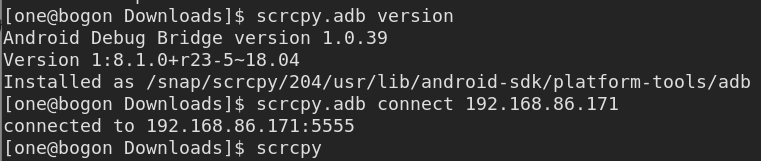
成功启动scrcpy后,就可以出现文章开头的手机界面。
附:操作快捷键
Shortcuts:Ctrl+fswitch fullscreen modeCtrl+gresize window to 1:1 (pixel-perfect)Ctrl+xDouble-click on black bordersresize window to remove black bordersCtrl+h # 现在好多手机都是全面屏,通过电脑很难从屏幕边缘退到主屏幕,这个时候就需要这个快捷键Middle-clickclick on HOMECtrl+bCtrl+BackspaceRight-click (when screen is on)click on BACKCtrl+sclick on APP_SWITCHCtrl+mclick on MENUCtrl+Upclick on VOLUME_UPCtrl+Downclick on VOLUME_DOWNCtrl+pclick on POWER (turn screen on/off)Right-click (when screen is off)power onCtrl+oturn device screen off (keep mirroring)Ctrl+rrotate device screenCtrl+nexpand notification panelCtrl+Shift+ncollapse notification panelCtrl+ccopy device clipboard to computerCtrl+vpaste computer clipboard to deviceCtrl+Shift+vcopy computer clipboard to deviceCtrl+ienable/disable FPS counter (print frames/second in logs)Drag & drop APK fileinstall APK from computer
